OneDrive är en allestädes närvarande del av Windows 10. Gillar det eller inte, det kan konkurrera med oppositionen i många avseenden och det är en av de bästa molnapplikationerna du kan använda. Åtminstone tills det börjar bete sig illa. Det finns fel och sedan finns det fel som ”En uppdatering krävs. För att fortsätta använda OneDrive måste du uppdatera det ”i Windows 10.
Om vi redan vet att OneDrive får uppdateringar via Windows Update ser den här popupen åtminstone ut som något misstänkt. Lägg till en inofficiell länk till denna ekvation så blir saker och ting konstigare. Lyckligtvis är vi där för att hjälpa dig i nöd.
Om du har upplevt det här problemet med OneDrive, se till att kontrollera lösningarna nedan med en grundlig förklaring.
Hur man hanterar ”En uppdatering krävs. För att fortsätta använda OneDrive måste du uppdatera det. ” fråga i Windows 10
Lösning 1 - Ladda ner och installera Windows-uppdateringar
Låt oss först ta ut det här från tabellen: du kan uppdatera OneDrive enbart via Windows Update. Alla OneDrive-popup-fönster som visas och ber om en uppdatering är ett fel. Inte ett virus, inte en legitim uppdatering - bara ett fel och utelämnande som Microsoft ansvarar för.
Många användare rapporterade att när de klickade på Uppdatera OneDrive-knappen, leddes de till en konstig länk och omdirigerades till OneDrive-huvudsidan. Microsoft hyrde denna misstänkta domän så att du inte behöver oroa dig för intrång i skadlig programvara eller liknande fel. Vi kan dock komma överens om att det är oväntat att Microsoft använder tredjepartskällor (i detta fall Akamai-servrar) för officiella uppdateringar.
Denna missuppfattning skapade en stor uppståndelse i Windows-communityn och den är fortfarande kvar eftersom OneDrive före Windows 10 inte var den inbyggda delen av systemet och uppdateringar distribuerades på ett annat sätt. På något sätt återstod det för vissa Windows 10-användare. Ta detta med en nypa salt, eftersom Microsoft-support aldrig gav det relevanta svaret och vi kan bara gissa.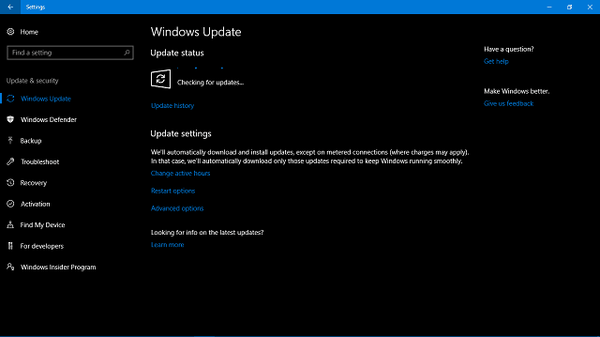
Sammanfattningsvis, se till att installera Windows-uppdateringar i rätt tid och din OneDrive ska vara uppdaterad.
Lösning 2 - Installera om OneDrive
Creators Update medförde positiva förändringar i OneDrive och användare kan nu avinstallera det precis som alla andra tredjepartsapplikationer. Om vi tar hänsyn till hur irriterande det var med alla dessa popup-fönster och uppmaningar är det goda nyheter. Dessutom, med den ändringen är felsökningen nu enklare, eftersom du kan installera om OneDrive och börja om från början.
Om du fortfarande ser den här udda uppdateringsprompten, se till att följa instruktionerna nedan och installera om OneDrive:
- I Sökruta, typ Kontrollera och öppna Kontrollpanel.
- I Kategori visa, öppna Avinstallera ett program.
- Avinstallera OneDrive och starta om datorn.
- Navigera till den här platsen:
- C: \ Användare \: Ditt användarnamn: \AppData \ Local \> MicrosoftOneDrive \ Update \ OneDriveSetup.exe
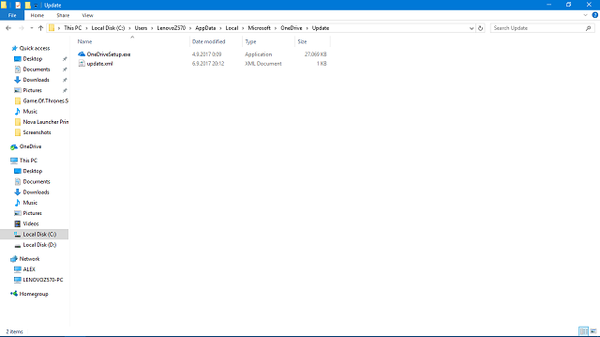
- C: \ Användare \: Ditt användarnamn: \AppData \ Local \> MicrosoftOneDrive \ Update \ OneDriveSetup.exe
- Springa det OneDriveSetup.exe att installera OneDrive. Om installationen inte startar högerklickar du på EXE-filen och kör den som administratör.
- Efter installationen kan du infoga din e-post och starta synkroniseringen.
Om det inte finns någon installationsfil i den nämnda sökvägen kan du alltid ladda ner den här.
Varken något av dessa steg ska hjälpa dig att övervinna detta fel.
Hur betygsätter du OneDrive jämfört med andra molnapplikationer? Glöm inte att berätta för oss i kommentarfältet nedan.
RELATERADE BERÄTTELSER DU MÅSTE KONTROLLERA:
- Så här inaktiverar du OneDrive-popup-fönster i Windows 10
- Hur man skapar OneDrive-album
- Fix: OneDrive saknas i File Explorer
- Microsofts OneDrive lägger till skräppost File Explorer: Så här får du
- Fix: 'Ställ in OneDrive' dyker upp
- onedrive
- windows fix
 Friendoffriends
Friendoffriends



